1、比如我之前在电脑的D盘中隐藏了一个文件夹,而我现在又想找到该文件夹怎么办呢?

2、点击打开进入到D盘以后,在D盘的菜单栏中找到“工具”功能选项,并且鼠标左键单击一下。
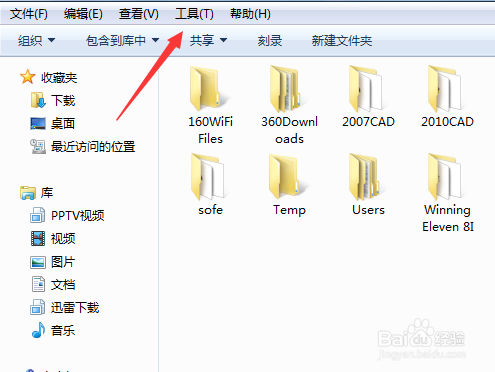
3、然后再点击打开“文件夹”选项,进入“文件夹选项”以后,再进入到“查看”界面中。

4、在“查看”界面中,找到“显示隐藏的文件、文件夹或者驱动器”,找到够选中。
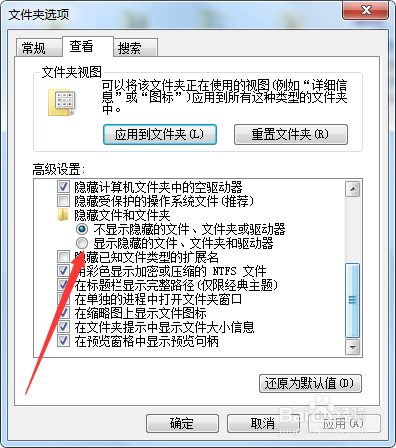
5、选中了“显示隐藏的文件、文件夹或者驱动器”以后,点击“应用”再点击“确定”。

6、点击“应用”和“确定”以后,再回到D盘中来,就能看的自己之前隐藏的文件夹了。

7、使用完了该文件夹以后,如果还需要继续隐藏起来,就还按照之前的路径来设置即可。
